gerrit使用小结
一、准备工作
1. 创建帐户并分配组
让管理员为每个用户创建帐号,并且为了方便开发组内部操作,建议新建一个组(如:app),将开发组内所有开发人员加入该组,创建帐号可参见下面的链接,创建组相对简单,在此就不赘述了。
https://blog.csdn.net/cfh0081/article/details/108521304
2.创建项目并设置权限
创建项目也请参见下面的链接:
https://blog.csdn.net/cfh0081/article/details/108521304
这里要强调的是,权限的设置,按照上述方式创建项目后,必须相应地配置项目权限(管理员帐户有权限配置项目权限),然后才能正常使用。权限配置样例如下,具体各权限配置的作用,大家有兴趣可自行研究理解。
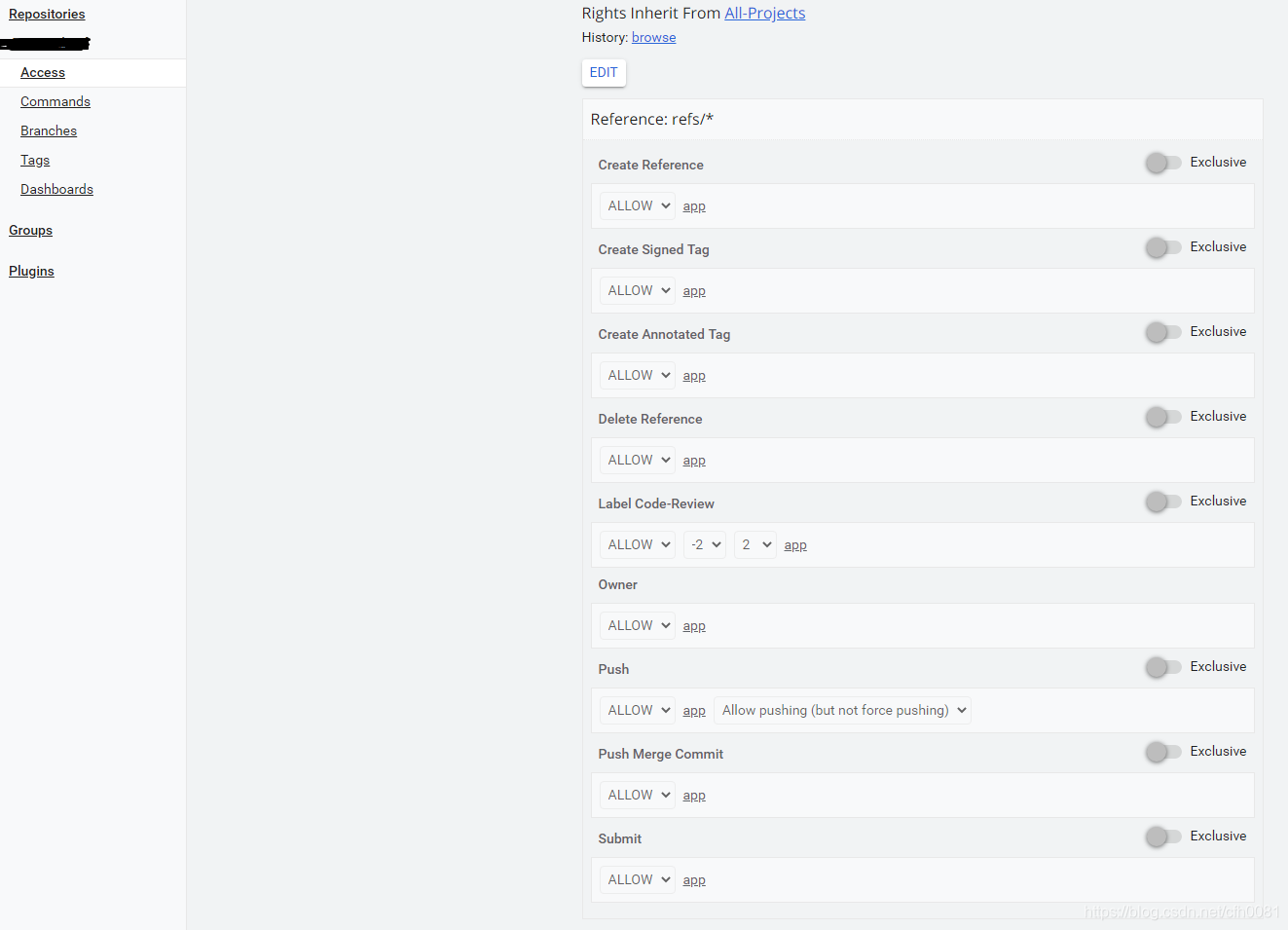
3.安装工具插件
当前来看,IntelliJ Platform系列开发工具有现成插件,可以直接进行安装,下图是在Android Studio上安装gerrit插件截图,可供参考:
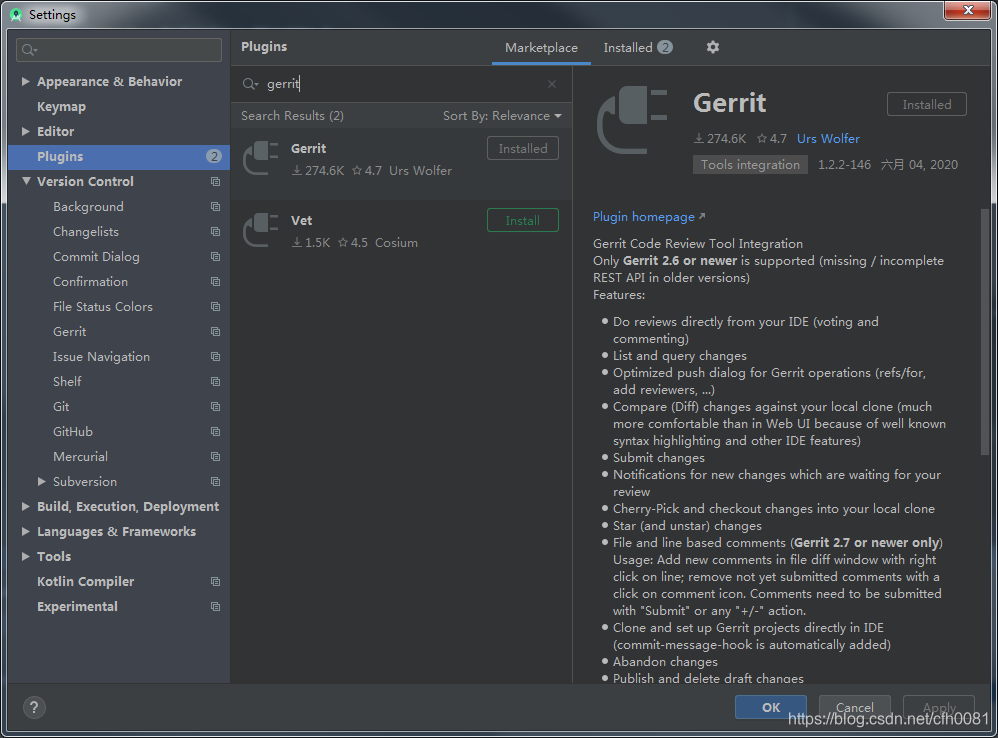
gerrit-intellij-plugin插件github地址如下,更详细信息可进入下面链接查看:
https://github.com/uwolfer/gerrit-intellij-plugin
已经安装了gerrit服务,则可以通过下面的网址查看工具信息(不过使用前需要把“xxx.xxx.xxx.xxx”替换为实际的IP地址):
http://xxx.xxx.xxx.xxx/Documentation/intro-user.html
内容截图如下(mac机上开发可以考虑Gertty,具体使用方式有待进一步研究):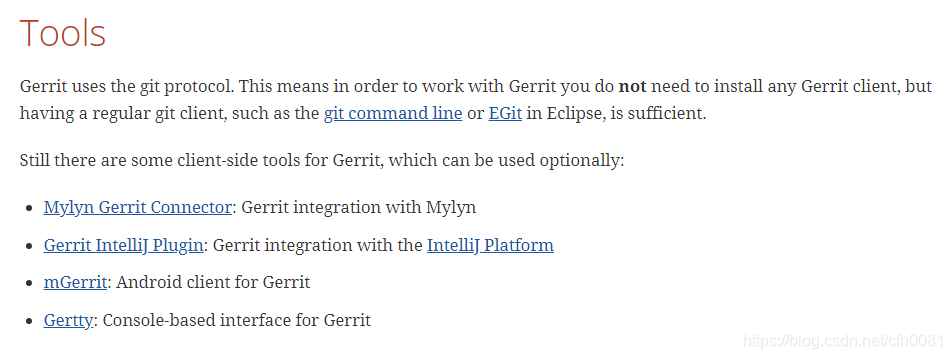
微软的vscode当前也查到了一款插件,但具体如何使用也还有待进一步研究。
https://marketplace.visualstudio.com/items?itemName=Gruntfuggly.gerrit-view
4.配置email及ssh key
用浏览器(推荐Google Chrome)打开搭建好的gerrit网站,使用前面分配的帐号密码登录,然后配置好邮箱和ssh key,具体操作可参考下面的截图:
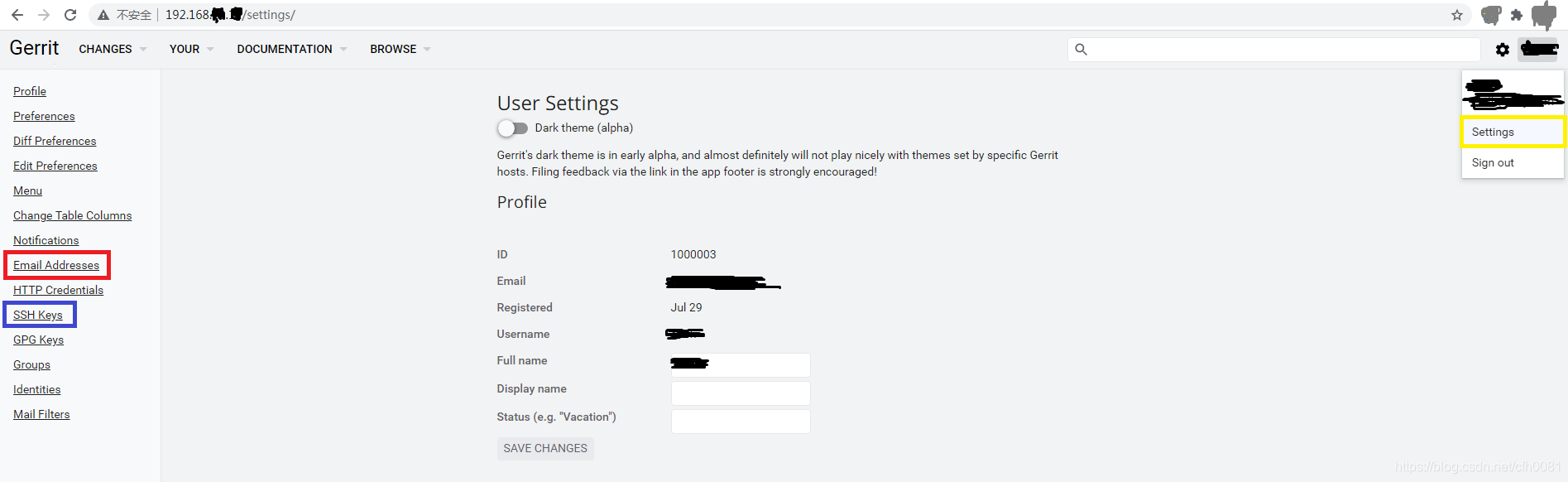
二、操作流程
使用 gerrit进行代码强制走查,总体操作原则是:小步快跑,一个change提交之后,要以最快速度进行review,然后根据实际情况进行反馈。审核通过,则直接提交合并;还需要进行修改完善的,通知代码作者进行调整后再提交;不可用的,则直接废弃,通知代码作者重新编写代码再提交。下面将以Android Studio开发工具作为例子,讲解安装了gerrit插件,实际使用的整体操作流程。
1.clone代码
使用ssh方式把代码下载下来,从项目下面SSH项下面复制完整的clone命令,然后在git bash下面执行,即可将代码克隆下来,并且生成产生COMMIT_MSG的hook。

2.commit代码
完成代码修改之后,触发Android Studio里面git commit操作之后,则会弹出下面的操作框,正常操作,则填写完毕提交信息,然后点击"Commit"提交到本地即可。
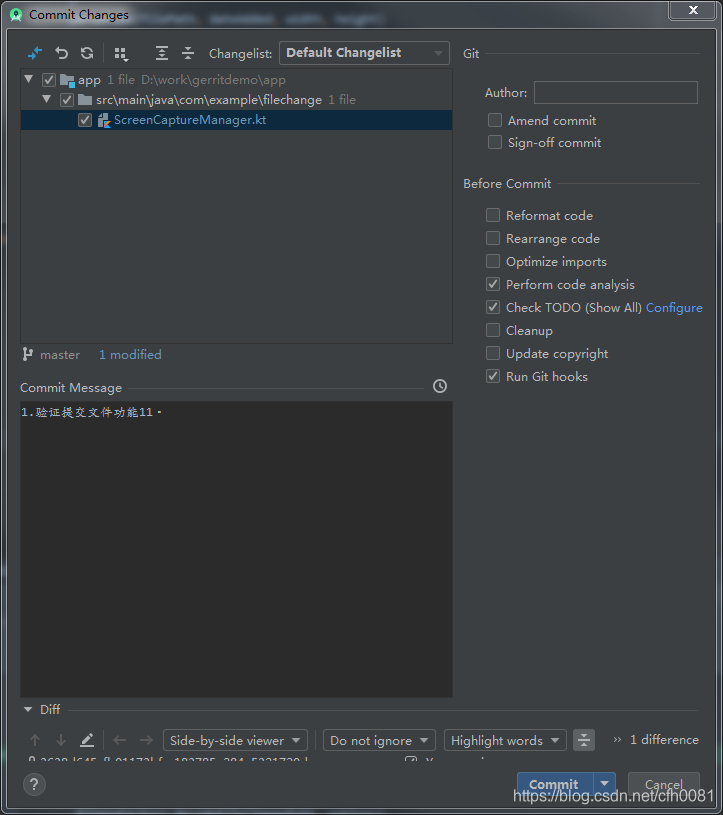
对应命令行样例:
git commit -a -m "1.验证提交文件功能11."
3.push代码
push代码的时候,有几个选项,需要根据实际情况进行填写,如指定走查人员(下图红色标识部分,填写走查人员应用的gerrit帐号),增加topic信息(下图蓝色标识部分,可以写上如需求编号名称之类的信息)。填写完毕点击“Push”按钮进行操作。
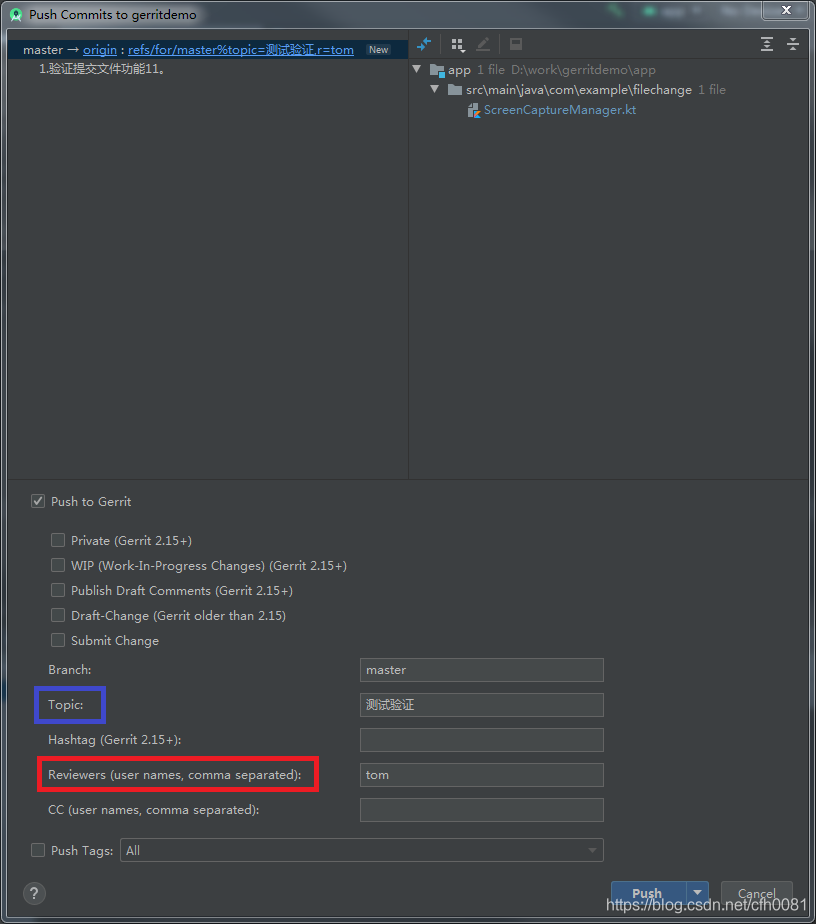
对应命令行样例:
git push origin HEAD:refs/for/master
说明:使用命令行push,当前不能直接指定走查人,代码作者可以到gerrit对应的change网页点击 “ADD REVIEWER”按钮指定走查人员。
4.走查代码
push代码之后,接下来走查人员就可以在gerrit网页上进行操作,或者是直接在Android Studio上进行操作。在网页上看到的走查页面是这样的,如果查看代码,觉得没问题,则可以点击下面图片右上角用红色方框标记的按钮,表示走查通过。

如果需要添加一些信息,则可以点击左上角的“REPLY”走查按钮,填写信息,然后根据实际情况在-2~+2选择一项,具体信息请参见下面说明。最后点击“Send”按钮完成操作。
-2: This shall not be merged
-1: I would prefer this is not merged as is
0: No score
+1: Look good to me, but someone else must approved
+2: Look good to me, approved
另一种方式, 是可以直接在Android Studio进行操作,对于需要走查的代码,可以直接查看代码差异,再选择-2~+2之间的选项,不需要补充额外信息,则可以选择不带"…“的选项执行走查操作,需要补充信息,则选择后面带”…"的选项,如果后续步骤需要执行合并代码操作,直接点击"Submit"按钮即可。

5.合并代码
前面走查通过,接下来在刷新的页面上会出现“Submit”按钮,点击即提交到正式的git库了。
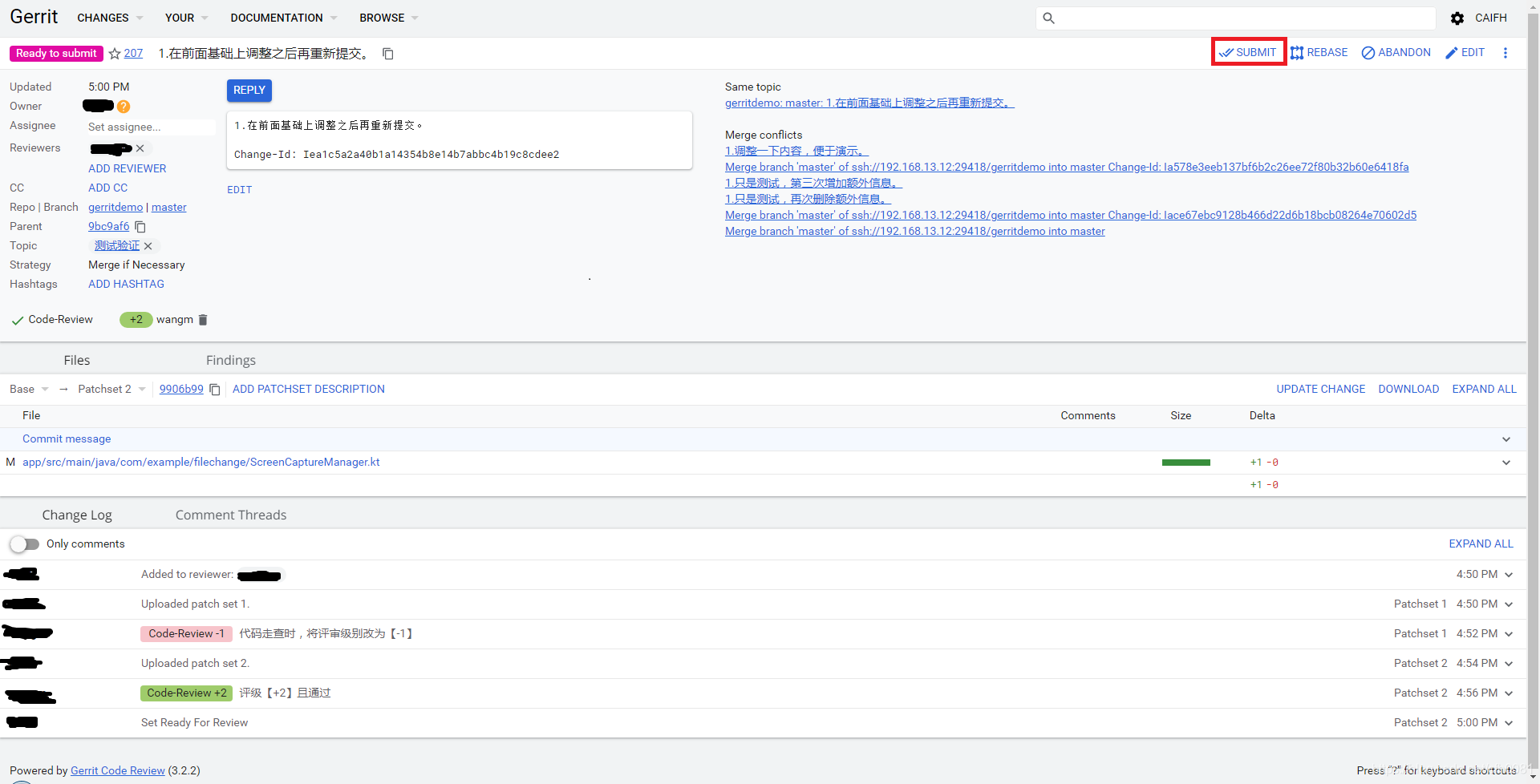
6.代码需要调整
如果走查没通过,如前面点击了"Reply"按钮,选择了-2或-1的选项,并说明了没通过的原因,则代码作者需要根据走查意见,调整代码。
7.调整完毕重新走查
首先执行代码fetch操作,将gerrit服务器的状态同步到本地,然后根据实际情况调整好代码,接下来执行commit操作,考虑到是在原有基础上执行修正操作,所以需要勾选红色方框标记的项,再点击“Commit”按钮,接下来再执行“Push”操作,再次让人进行代码走查。
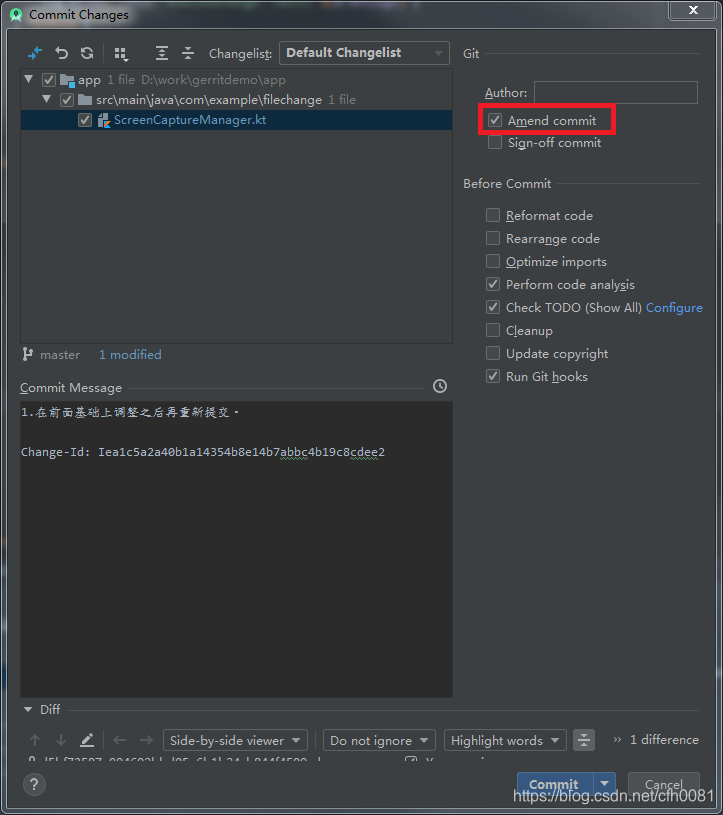
对应命令行样例:
git commit --amend
git push origin HEAD:refs/for/master
三、其他操作
1.创建分支、合并分支、打tag
如果需要进行创建分支、合并分支、打tag的操作,在确保权限配置正确的前提下,则在Android Studio上面的操作和原本的git操作无差别。具体需要的权限可参考前面"创建项目并设置权限"里面的权限示例图片。

























 328
328











 被折叠的 条评论
为什么被折叠?
被折叠的 条评论
为什么被折叠?








